
Podłączenie zewnętrznych przycisków do falowników znajdzie swoje zastosowanie zazwyczaj tam, gdzie będzie występował tryb pracy ręcznej, np. przy wciągarkach, nawijarkach czy taśmociągach. Takie aplikacje w trybie manualnym wymagają ciągłego wciskania przycisku, aby na wale silnika powstał moment obrotowy. W niniejszej instrukcji dowiesz się jak podłączyć przycisk monostabilny i przełącznik dwustanowy do falownika i za ich pomocą sterować pracą silnika.
>> INSTRUKCJA DO POBRANIA W FORMACIE PDF <<
Spis treści
Powrót do Akademii falowników Unitronics
Połączenie silnika z falownikiem
Poniżej znajduje się schemat poprawnego połączenia zasilania falownika, zasilania silnika oraz uziemienia.
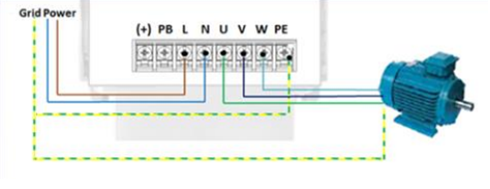
Przy zasilaniu trójfazowym napięcie należy podpiąć pod zaciski R, S, T.
Podłączenie przycisków do falownika
Do sterowania silnikiem wykorzystamy:
- P1 - Przycisk monostabilny normalnie otwarty;
- P2 - Przycisk bistabilny (przełącznik dwustanowy/pokrętny).
Schemat połączenia przycisków jest następujący:
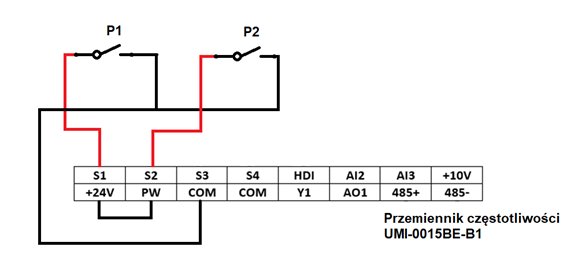
Widok podłączonego przełącznika dwustanowego do wejścia S2.

Ręczna konfiguracja przemiennika częstotliwości
Aby ręcznie skonfigurować falownik i przygotować go do pracy z zewnętrznymi przyciskami należy wejść w tryb programowania falownika przyciskiem PRG/ESC, a następnie:
- Wejść w grupę parametrów P00 przyciskiem DATA/ENT i przyciskiem „Ʌ” lub „V” wybrać parametr P00.01. Następnie należy wybrać wartość „1” (również przy pomocy przycisków Ʌ” lub „V”) i zatwierdzić przyciskiem DATA/ENT.
- Przy pomocy strzałki „Ʌ” przejść do parametru P00.06 i wybrać jedno ze źródeł zadawania częstotliwości:
- 0 – klawiatura panelu sterowania;
- 1 – Wbudowany potencjometr;
- 2 – Wejście analogowe AI2
- 3 – Wejścia analogowe AI3;
- 4 – Wejście wysokiej częstotliwości HDI;
- 5 – Wbudowany PLC;
- 6 – Prędkość krokowa;
- 7 – Regulator PID;
- 8 – Komunikacja MODBUS;
- Cofnąć się do wyboru grupy przyciskiem PRG/ESC i przy pomocy przycisku „Ʌ” przejść do P05 i kliknąć DATA/ENT.
- Przejść do parametru P05.01 i jego wartość ustawić na 1 (wartość domyślna parametru). Zatwierdzić przyciskiem DATA/ENT.
- Wartość parametru P05.02 ustawić na 2. Zatwierdzić przyciskiem DATA/ENT.
- Wyjść przyciskiem PRG/ESC z trybu programowania.
W tym momencie falownik będzie słuchał podłączonych przycisków.
Konfiguracja poprzez program UniLogic
Taką samą konfigurację można wgrać poprzez program UniLogic. Poniżej instrukcja jak to krok po kroku zrobić. Pełna instrukcja wraz z dokładnym wytłumaczeniem konfiguracji falownika poprzez MODBUS dostępna pod linkiem (LINK).
Podłączenie RS485
Aby mieć pewność, że komunikacja poprzez port RS485 będzie działać prawidłowo, warto się upewnić, że:
- Wejście RS485+ jest podłączone do zacisku D+ sterownika
- Wejście RS485- falownika jest podłączone do zacisku D- sterownika
- Wejście COM falownika jest podłączone do zacisku SG sterownika
- Po obu stronach (przy falowniku oraz sterowniku) jest załączona (bądź wyłączona) terminacja
- Falownik oraz sterownik są prawidłowo uziemione
- Do połączeń stosowane są ekranowane kable, w celu zniwelowania zakłóceń elektromagnetycznych
Prawidłowe podłączenie falownika – komunikacja oraz zasilanie, zostało przedstawione na rysunku poniżej:
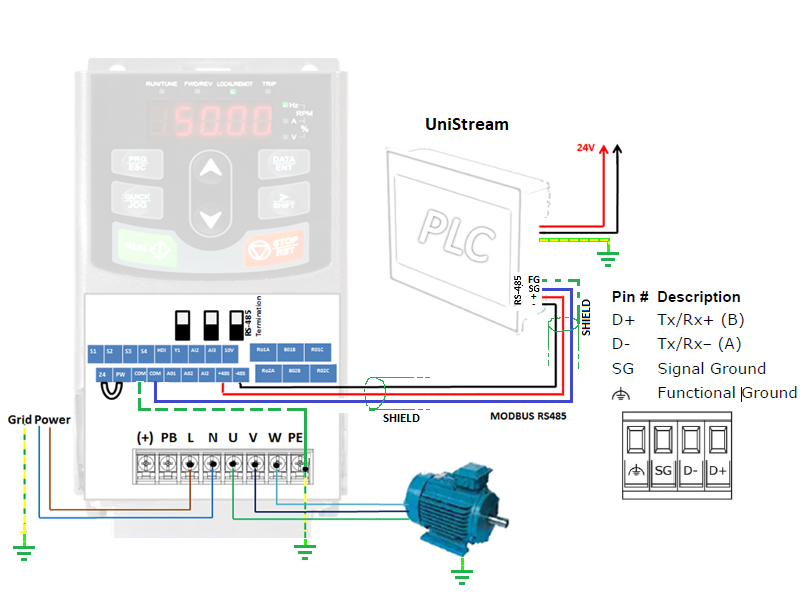
Dodanie falownika do programu
Po dodaniu sterownika PLC do programu należy następnie dodać model falownika. Robimy to w zakładce Project → Hardware Configuration → Motion Drives →VFDs. Z Toolbox’a po prawej stronie wybieramy nasz model falownika i przeciągamy na główne okno.
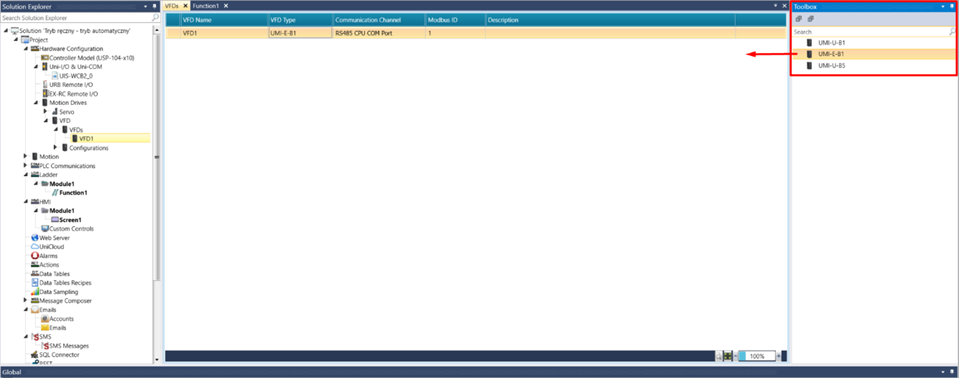
Stworzenie konfiguracji falownika w programie UniLogic
Aby stworzyć konfigurację falownika w programie UniLogic należy przejść do zakładki Project → Hardware Configuration → Motion Drives → Configurations. Następnie z Toolbox’a należy wybrać dokładny model posiadanego falownika i przeciągnąć na ekran.
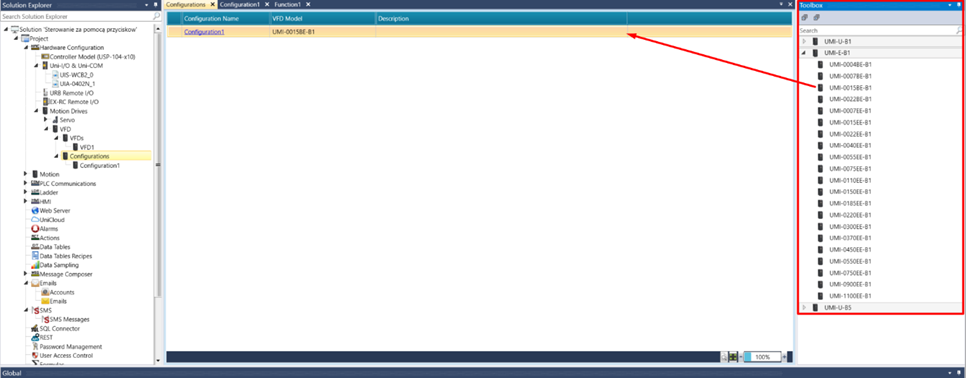
Po kliknięciu w Configuration1 pokaże się lista parametrów jakie możemy skonfigurować w falowniku wraz z podziałem na grupy.
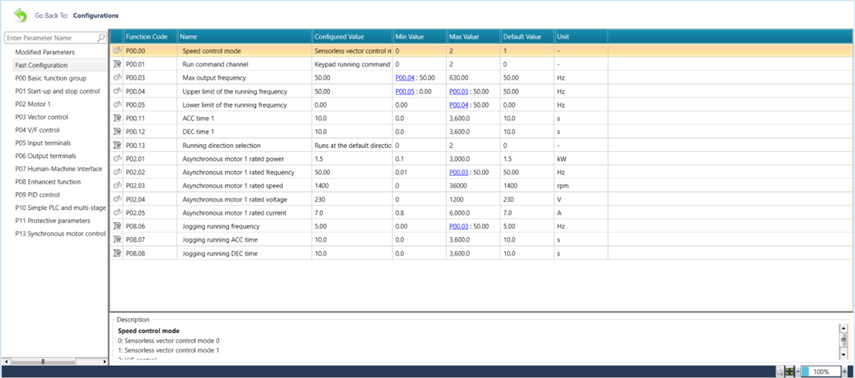
Parametryzacja falownika w programie UniLogic
Do sterowania silnikiem elektycznym przy pomocy przycisków należy ustawić:
- Parametr P00.01 na wartość 1

- W parametrze P00.06 wybrać źródło zadawania częstotliwości (domyślnie jest to zadawane z poziomu klawiatury panelu sterowania)
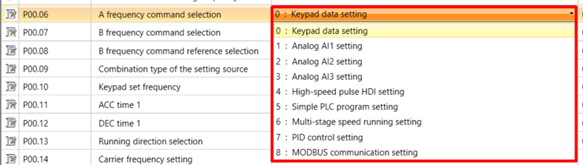
- W parametrze P05.02 należy wybrać wartość 2, czyli praca do tyłu. Parametr P05.01, czyli wejście cyfrowe S1 jest domyślnie skonfigurowane jako praca do przodu.
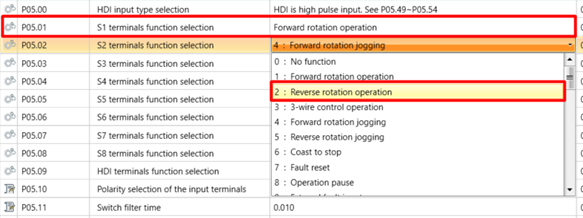
Program do wgrywania konfiguracji
Program swoje dokładne wyjaśnienie ma w szybkiej konfiguracji falownika (LINK). Aby wgrać konfigurację do przemiennika wystarczą jedynie 2 linie: jedna odpowiedzialna za umożliwienie połączenia z falownikiem.
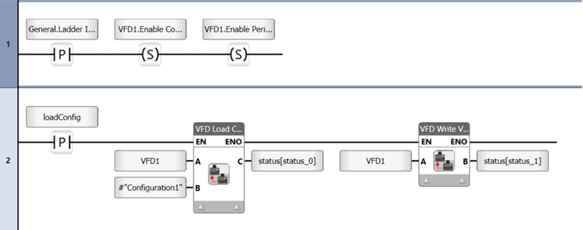
Wizualizacja panelu HMI
Do wgrania konfiguracji będzie potrzebny przycisk, który wyzwoli zmienną loadConfig. Zbocze narastające uruchomi wgranie konfiguracji zgodnie z napisanym programem. Tutaj taki przycisk będzie stworzony na panelu HMI. Równie dobrze może to być fizyczny przycisk monostabilny podłączony do wejścia cyfrowego sterownika PLC.
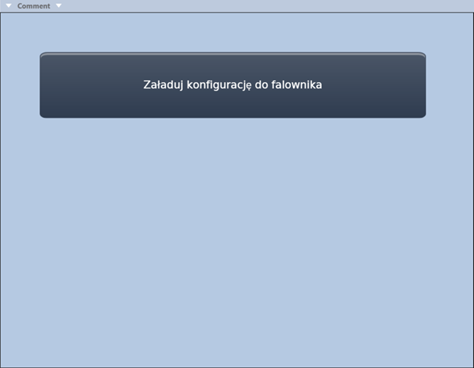
Ustawienia przycisku:
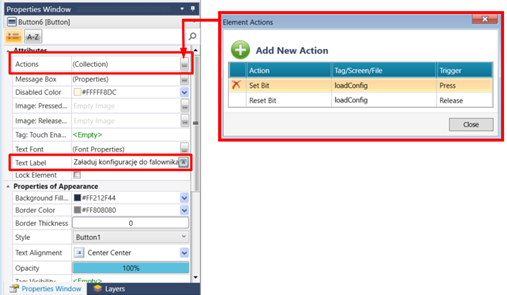
Program stworzony w artykule jest do pobrania w instrukcji (LINK). Jeśli masz problem z konfiguracją przemiennika częstotliwości lub pytania z tematu falowników zapraszamy do kontaktu sterowniki@elmark.com.pl
>> INSTRUKCJA DO POBRANIA W FORMACIE PDF <<
Wideo-poradnik
Powrót do Akademii falowników Unitronics


































